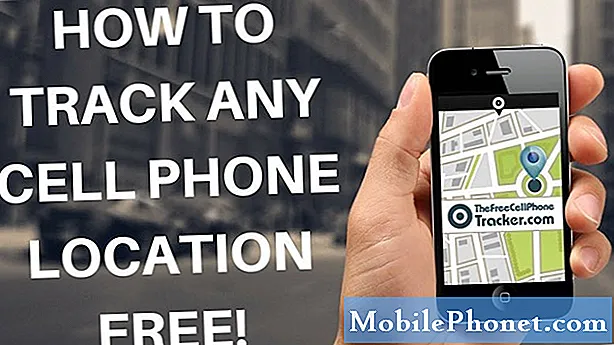תוֹכֶן
רוב האנשים לא היו מבינים את הערך של אפליקציות כמו חנות Google Play עד שהם מגלים שהיא לא עובדת כצפוי. ומה שגרוע עוד יותר הוא שפעולות אחרות הקשורות לאפליקציות מהורדות והתקנות ועדכונים מושפעות גם כן לרעה. לפיכך, עליך לעשות ולנסות כמה דרכים לתקן את הבעיה ולהפעיל מחדש את Google Play.
ההתמודדות עם ההודעה הזו היא נושא רלוונטי באפליקציית Google U12 / U12 Plus של Google Play שלפתע לא תיטען או תמשיך להתרסק. המשך לקרוא כדי לברר מה יכול היה לגרום לבעיה כזו להתרחש ואילו פתרונות אפשריים לנסות בסוף שלך.
אך לפני כל דבר אחר, אם יש לך בעיה נוספת בטלפון שלך, היכנס לדף פתרון הבעיות שלנו מכיוון שכבר התייחסנו למאות בעיות שדווחו על ידי הבעלים. רוב הסיכויים שיש כבר פתרונות קיימים באתר שלנו או לפחות, יש בעיות דומות שכבר תיקנו. לכן, נסה למצוא כאלה הדומים או קשורים לבעיה שלך. אם אתה זקוק לסיוע נוסף, עם זאת, אל תהסס לפנות אלינו על ידי מילוי שאלון בעיות אנדרואיד.
כיצד לפתור בעיות ב- HTC U12 עם שירותי Google Play הממשיכים לקרוס?
לפני שתפתור בעיות בתוכנה ב- HTC U12 / U12 Plus שלך, בדוק את חיבור האינטרנט שלך. אפליקציות מקוונות כמו Google Play לא יוכלו לעבוד כמתוכנן אם המכשיר שלך עובר כמה בעיות קישוריות לרשת לסירוגין ללא חיבור לאינטרנט בכלל. נסה לגלוש באתרים שונים ולראות אם יש לך גישה. אם אתה יכול לגשת לאתרים ודפים אך Google Play עדיין קורס או לא נטען כהלכה, המשך ונסה את הפתרונות הבאים.
פתרון ראשון: הפעל מחדש את חיבור ה- Wi-Fi ואז אפס את הטלפון שלך בצורה רכה.
הדרך הפשוטה ביותר להפעיל מחדש את חיבור האינטרנט האלחוטי של הטלפון שלך היא על ידי כיבוי Wi-Fi והפעלתו שוב. דרך נוספת היא להפעיל ולכבות את מצב טיסה בקרוב. שני הטריקים הללו יכולים לעזור להיפטר משגיאות תוכנה קלות שעלולות לגרום לירידות Wi-Fi אקראיות או לחיבור לסירוגין לאינטרנט. אז הנה מה שתוכלו לנסות לעשות קודם:
- החלק מעלה ממסך הבית ואז הקש הגדרות.
- בחר רשת ואינטרנט לאחר מכן וויי - פיי תַפרִיט.
- הקש על מתג Wi-Fi כדי לכבות את ה- Wi-Fi ואז להקיש שוב על המתג כדי להפעיל אותו מחדש.
אתה אמור לראות רשימה של רשתות אלחוטיות שזוהו על המסך. ודא שנבחר פרופיל הרשת הנכון. אחרת, התנתק ואז עבור לרשת ה- Wi-Fi הנכונה או התחבר אליה.
אם אתה מסתמך על נתונים ניידים עבור חיבור האינטרנט של הטלפון שלך, בדוק וודא שהנתונים הניידים מופעלים. תוכל לגשת להגדרה זו מחלונית ההגדרות המהירות בטלפון שלך. פשוט פתח את החלונית ואז הקש על סמל הנתונים הניידים כדי להפעיל את התכונה, במידת הצורך. אם הוא כבר מופעל, החלף את המתג כדי לכבות אותו והפעל אותו שוב. פעולה זו יכולה לעזור לרענן את חיבור הנתונים של הטלפון שלך.
כאמור, ניתן גם להחליף את הסמל 'מצב טיסה' כדי להשבית ולהפעיל תכונות אלחוטיות של הטלפון שלך בבת אחת. ניתן לגשת אליו גם דרך ההגדרות המהירות של HTC U12 / U12 Plus שלך.
פיתרון שני: נקה מטמון ונתונים עבור Google Play.
ניקוי המטמון והנתונים של ה- Google Play מאפשר לאפליקציה להתחיל מחדש ולעזור לנקות בעיות. כך זה נעשה:
- פתח את ה הגדרות האפליקציה בטלפון שלך.
- בֶּרֶז אפליקציות והתראות.
- במידת הצורך, הקש על כדי ראה את כל האפליקציות.
- גלול מטה והקש חנות הגוגל סטור.
- בֶּרֶז אִחסוּן.
- בֶּרֶז נקה מטמון למחוק מטמון מזיכרון האפליקציה.
- בֶּרֶז נקה נתונים כדי למחוק נתונים זמניים שנשמרו עבור האפליקציה.
ואז הפעל את אפליקציית חנות Google Play שוב ונסה לבדוק אם היא כבר מסוגלת לטעון ולעבוד כראוי.
ניקוי מטמון ונתונים ממנהל ההורדות ומשירותי Google Play יכול גם לעזור, לכן כדאי לשקול לעשות זאת אם הבעיה נמשכת לאחר ביצוע ההליכים האמורים.
אם חיבור האינטרנט שלך תקין, תוכל גם לנסות להסיר ולהתקין מחדש את עדכוני חנות Play על ידי מעבר אל הגדרות-> אפליקציות-> חנות Google Play-> עוד תפריט-> בחר הסר התקנת עדכונים ואז הקש בסדר כדי לאשר.
פתרון שלישי: מחק את מחיצת המטמון בטלפון.
ניתן לתקן בעיות אפליקציות ושגיאות גם על ידי מחיקת מחיצת מטמון בטלפון. פעולה זו מנקה את כל הקבצים והנתונים הזמניים המאוחסנים כמטמון בתיקיות המערכת או במחיצת המטמון. בדומה למטמון האפליקציה, גם מטמון המערכת יכול להיפגם ובסופו של דבר לגרום לאפליקציות מסוימות או למערכת טלפון להיכשל. קבצים שיוריים מהאפליקציות שהסרת את ההתקנה מנוקים גם הם בתהליך, וכך מסייעים למכשיר שלך לפעול בצורה חלקה. כדי למחוק את מחיצת המטמון ב- HTC U12 / U12 Plus שלך, פשוט בצע את הצעדים הבאים:
- כבה את הטלפון לחלוטין.
- לחץ והחזק את המקש כפתור הפעלה ו כפתור הפחתת עוצמת הקול בו זמנית למספר שניות.
- שחרר את שני הכפתורים כאשר המסך הופך לשחור עם טקסט אדום וכחול.
- לחץ על כפתור הפחתת עוצמת הקול שוב ושוב כדי לגלול ולהדגיש אתחל מחדש למאתחל אוֹפְּצִיָה.
- ואז לחץ על כפתור הפעלה כדי לאשר את הבחירה.
- לחץ על כפתור הפחתת עוצמת הקול שוב להדגיש אתחול למצב התאוששות ואז לחץ על כפתור הפעלה כדי לאשר. זה יבקש ממך את ה- התאוששות אפשרויות.
- לחץ על כפתור הפחתת עוצמת הקול להדגיש מחק את מחיצת המטמון ואז לחץ על כפתור הפעלה כדי לאשר.
- המתן עד שה- מאתחל מערכת עכשיו אפשרות מסומנת ואז לחץ על כפתור הפעלה כדי לאשר ולהפעיל מחדש את ההתקן.
נסה לטעון מחדש את Google Play ולראות אם הוא כבר מסוגל לעשות זאת. המשך לפתור בעיות אם הוא עדיין לא נטען או ממשיך לקרוס.
פיתרון רביעי: עדכן את תוכנת הטלפון לגרסה העדכנית ביותר שיש.
אם לא הגדרת את המכשיר שלך להתקנה אוטומטית של עדכוני תוכנה, יהיה עליך לבדוק אם קיימים עדכונים באופן ידני. על המכשיר שלך להיות מחובר לאינטרנט מראש. לאחר החיבור, בצע את הצעדים הבאים כדי לבדוק אם קיימים עדכונים חדשים להורדה והתקנה בסמארטפון HTC U12 / U12 Plus שלך:
- החלק מעלה ממסך הבית ואז הקש הגדרות.
- בֶּרֶז מערכת.
- בחר על טלפון.
- בֶּרֶז עדכוני תוכנה.
- ואז הקש בדוק עכשיו.
- המתן שהטלפון שלך יסיים את החיפוש אחר עדכוני תוכנה חדשים ומבקש ממך הודעת עדכון אם קיימת.
לפני הורדת עדכון, וודא כי לטלפון שלך יש שטח זיכרון נרחב ולפחות 50 אחוז חיי סוללה. לאחר מכן פעל לפי ההנחיות המופיעות על המסך כדי לבצע הורדה והתקנה ידנית של תוכנת התוכנה.
פתרון חמישי: מחק ואז הוסף מחדש את חשבון Google שלך לטלפון.
לפני שתבחר לאיפוס מאסטר, נסה להסיר ולהוסיף מחדש את חשבון Google שלך במכשיר שלך. פעולה זו תמנע שגיאות הקשורות לחשבון שגרמו להתנגשות עם פעולות חנות Google Play. כדי להסיר את חשבון Google שלך מ- HTC U12 / U12 Plus שלך, בצע את הצעדים הבאים:
- פתח את ה הגדרות אפליקציה.
- לך ל חשבונות תַחַת אישי סָעִיף.
- בחר גוגל ואז הקש על החשבון שברצונך להסיר.
- בֶּרֶז יותר ואז בחר לְהַסִיר אפשרות חשבון.
- אם תתבקש, הזן את התבנית, ה- PIN או הסיסמה של המכשיר שלך כדי להמשיך.
לאחר הסרת חשבון Google שלך, אתחל את הטלפון ואז הוסף מחדש את חשבונך בשלבים הבאים:
- לִפְתוֹחַ הגדרות אפליקציה.
- לך ל אישי.
- בחר חשבונות.
- בֶּרֶז חֶשְׁבּוֹן אז תבחר גוגל מהאפשרויות הנתונות.
- עקוב אחר ההנחיות שעל המסך כדי להוסיף את חשבונך. הקפד להזין את פרטי החשבון הנכונים.
- פתח את ה Google Play Storאפליקציה בטלפון שלך.
- ואז הקש על סמל תפריט (שלושה קווים אופקיים).
- מצא את השם וכתובת הדוא"ל של החשבון שבו אתה משתמש בחלק העליון של המסך.
- ואז הקש על חץ למטה כדי לבחור את החשבון המועדף לשימוש.
לאחר הוספת חשבון Google שלך בהצלחה, הפעל מחדש את הטלפון שלך ואז נסה להפעיל את אפליקציית חנות Google Play כדי לראות אם הבעיה כבר נעלמה.
אפשרויות אחרות
ביצוע איפוס לנתוני היצרן יכול להיחשב כאפשרות הבאה להתמודד עם בעיות תוכנה מתמשכות שגרמו ל- Google Play לפעול או להפסיק לעבוד על ה- HTC U12 / U12 Plus שלך. לחלופין, תוכל לנסות לפנות לתמיכה של Google לקבלת סיוע נוסף בביצוע פתרונות מתקדמים יותר או להסלים את הבעיה לספק השירות / לספק שלך לקבלת המלצות אחרות.
פוסטים רלוונטיים:
- כיצד לתקן את הטלפון החכם HTC U12 / U12 פלוס שלך שפתאום פועל לאט מאוד לאחר התקנת עדכון [מדריך לפתרון בעיות]
- כיצד לתקן את אפליקציית Messenger שממשיכה לקרוס או לא לטעון כראוי בסמארטפון HTC U12 / U12 Plus שלך [מדריך לפתרון בעיות]
- כיצד לתקן את הטלפון החכם HTC U12 / U12 Plus שלך שלא יזהה את כרטיס ה- SIM שלך, שגיאת כרטיס ה- SIM לא הוכנס [מדריך לפתרון בעיות]
- כיצד לתקן טלפון חכם Samsung U12 / 12 + שלא ישלח MMS [מדריך לפתרון בעיות]
- כיצד לתקן HTC U12 / U12 פלוס שאינו יכול לשלוח או לקבל הודעות טקסט (SMS) [מדריך לפתרון בעיות]
התחבר אלינו
אנו תמיד פתוחים לבעיות, לשאלות והצעות שלך, אז אל תהסס לפנות אלינו על ידי מילוי טופס זה. זהו שירות חינם שאנו מציעים ולא נגבה מכם אגורה עבורו. אך שים לב שאנו מקבלים מאות מיילים בכל יום ואי אפשר לנו להגיב לכל אחד מהם. אבל תהיו בטוחים שקראנו כל הודעה שאנחנו מקבלים. לאלה שעזרנו להם, אנא הפיצו את הידיעה על ידי שיתוף הפוסטים שלנו לחברים או פשוט אהבתם את דף הפייסבוק וה- Google+ או עקבו אחרינו בטוויטר.